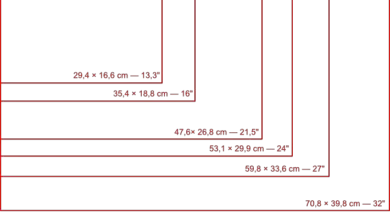Parallels Desktop per Chromebook Enterprise
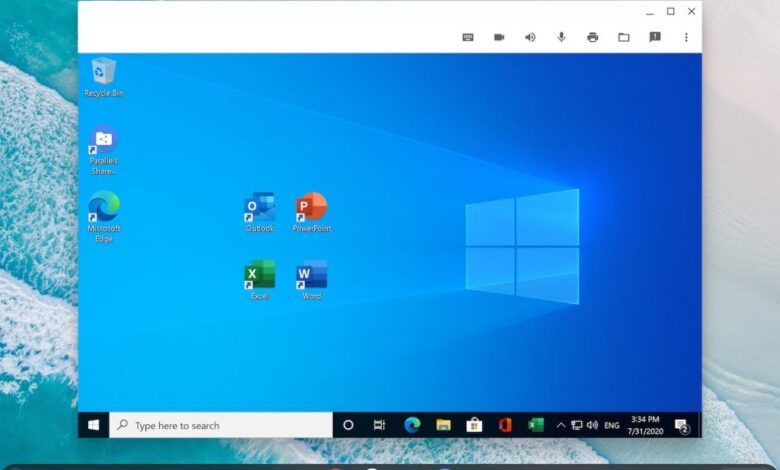
Parallels ha presentato oggi Parallels Desktop per Chromebook Enterprise (parallels.com/chrome), il primo software al mondo che consente di eseguire Windows direttamente sui dispositivi Chromebook aziendali.
Questo software consente alle applicazioni Windows, tra cui Microsoft Office e altre applicazioni tecnologiche, di funzionare anche senza una connessione Internet.
Parallels Desktop per Chromebook Enterprise è integrato con Chrome OS e la Console di gestione di Google e non richiede un’infrastruttura VDI, consentendo ai team IT di eseguire in sicurezza attività di configurazione e distribuzione.
Parallels Desktop offre un’esperienza integrata per Windows e Chrome OS
L’integrazione di Windows e Chrome OS offerta da Parallels Desktop migliora la produttività e semplifica il completamento di qualsiasi attività.
- Esecuzione simultanea di più app Windows e Chrome OS: esegui Microsoft Office e altre app Windows direttamente su un Chromebook aziendale. Aggiungi facilmente grafici di tendenza in Excel, didascalie e citazioni in Word e caratteri personalizzati o intestazioni e piè di pagina in PowerPoint. Tutte queste funzionalità non sono disponibili in altre versioni di Microsoft Office e potrai utilizzarle mentre lavori contemporaneamente con le applicazioni Chrome OS. Dimentica di dover riavviare o ricorrere a emulatori instabili.
- Installazione ed esecuzione delle tue applicazioni Windows approvate dall’azienda su un Chromebook: lavora con la massima produttività utilizzando tutti gli strumenti e le funzionalità disponibili nelle tue applicazioni Windows. In questo modo puoi collaborare con chiunque abbia bisogno di accedere al tuo lavoro nel formato dell’applicazione di questo sistema.
- Non hai accesso a Internet? Nessun problema! Esegui le applicazioni Windows sul Chromebook, anche quando la connessione a Internet è scarsa o assente. Così puoi lavorare e rimanere produttivo nel mezzo della foresta, in aereo o quando l’accesso a Internet è instabile.
Produttività migliorata e integrazioni senza soluzione di continuità
- Condivisione degli appunti: copia e incolla testo e contenuto grafico tra Windows e Chrome OS in entrambe le direzioni, da Windows a Chrome OS e viceversa.
- Profilo utente condiviso: le cartelle utente di Windows (Desktop, Documenti e Download) vengono reindirizzate alla sezione dei file di Windows in Chrome OS per garantire l’accesso ai file da parte delle applicazioni su questo sistema, senza la necessità di creare duplicati. Ciò consente anche a Chrome OS di accedere ai file quando Windows non è in esecuzione.
- Condividi cartelle personalizzate: condividi qualsiasi cartella su Chrome OS con Windows, comprese quelle nell’archiviazione cloud come Google Drive o OneDrive, e usale per salvare i file per le applicazioni Windows.
- Risoluzione dello schermo dinamica: basta fare clic e trascinare l’angolo o il bordo della finestra di Windows 10 per modificare facilmente la risoluzione dello schermo di Windows.
- Supporto a schermo intero su Windows 10: imposta Windows 10 per utilizzare lo schermo intero sul Chromebook. Basta selezionare il pulsante Ingrandisci nell’angolo in alto a destra della finestra. Metti Windows su un desktop virtuale separato e passa da Chrome OS a Windows e viceversa con lo scorrimento delle dita.
- Apertura di collegamenti Web Windows con il software preferito: è possibile configurare Windows 10 per aprire collegamenti Web da Chrome OS o utilizzare il browser Windows preferito: Chrome, Microsoft Edge, Internet Explorer, Firefox, Brave, Opera, ecc.
- Associazione di applicazioni Windows per aprire file in Chrome OS: le applicazioni Windows sono completamente integrate nell’interfaccia «Apri con» di Chrome OS. Assegna un’applicazione Windows come predefinita per determinati tipi di file o per aprirne una in Windows.
- Stampa senza problemi: le stampanti disponibili in Chrome OS possono essere condivise con Windows 10. È anche possibile utilizzare le stampanti disponibili solo in Windows 10, che potrebbero richiedere l’installazione dei driver della stampante appropriati per questo sistema.
Elementi essenziali della virtualizzazione
- Sospendi e riprendi Windows: sospendi e riprendi Windows per tornare immediatamente al lavoro in Windows.
- Utilizzo del mouse, della tastiera e dell’ambiente touch del Chromebook per lavorare con le applicazioni Windows.
- Sincronizzazione del cursore del mouse: sposta e utilizza il cursore del mouse tra Chrome OS e Windows. Il design di questo viene trasformato a seconda dell’ambiente di ciascun sistema operativo.
- Scorri e ingrandisci: le applicazioni Windows consentono di utilizzare un touchpad, un mouse o uno schermo tattile per scorrere e ingrandire.
- Suono: riproduce i suoni delle applicazioni Windows. Il supporto del microfono sarà incluso in un aggiornamento futuro.
- Prestazioni del disco: la tecnologia del disco virtuale proprietaria di Parallels offre prestazioni migliorate rispetto a un controller di memoria non volatile express (NVMe).
- Reti: Windows utilizza la connessione di rete di Chrome OS, anche con una VPN. Le opzioni di configurazione ne consentono l’uso in Windows.
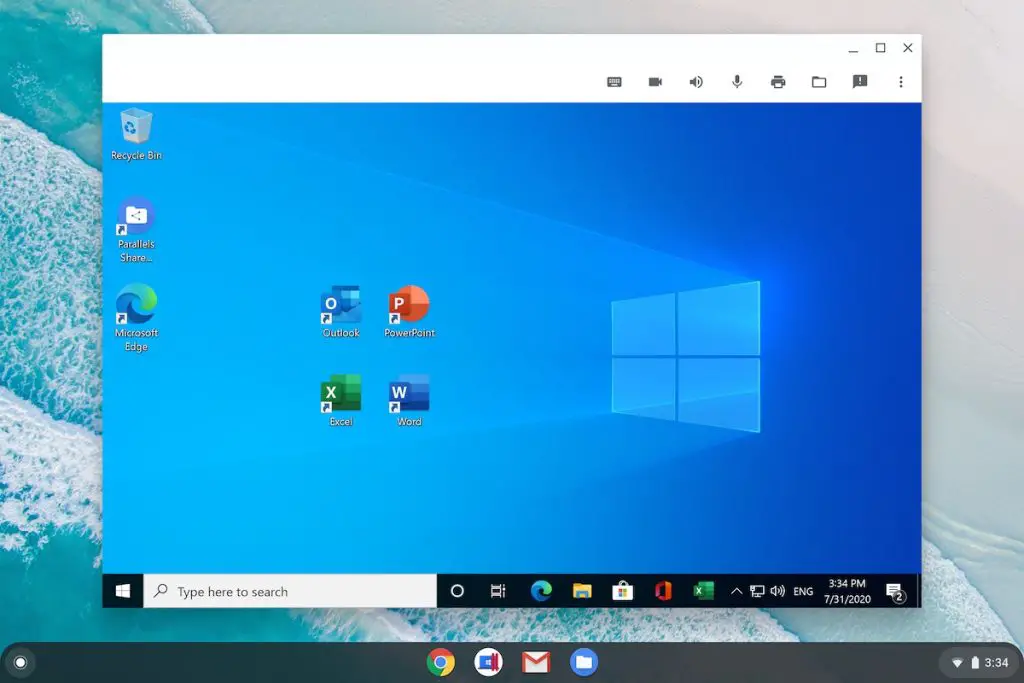
Distribuisci e gestisci le licenze con facilità
- Esperienza di supporto di prima classe: con un solo clic sull’icona Parallels Desktop, l’utente Chromebook può installare e attivare Parallels Desktop. È anche possibile scaricare un’immagine Windows preparata e pronta per l’uso. Il checksum SHA256 garantisce un download corretto e l’allocazione automatica di CPU e RAM assicura che le prestazioni siano bilanciate per l’utente Chromebook.
- Amministrazione di Windows: gli amministratori IT possono preparare Windows in base alle esigenze dell’utente Chromebook e del team IT. Il sistema Windows può unirsi a un dominio, essere gestito con criteri di gruppo e strumenti di amministrazione di Windows e generalmente soddisfare gli standard di sicurezza di un’organizzazione. Le opzioni di roaming, reindirizzamento cartelle e profilo FSLogix sono disponibili anche disabilitando l’opzione profilo utente condiviso.
- Integrazione con la console di amministrazione di Google: la console di amministrazione di Google può essere utilizzata per:
- Attiva e disattiva Parallels Desktop per gli utenti selezionati.
- Implementa un’immagine aziendale per utenti specifici.
- Specificare una quantità di spazio su disco richiesta per il download e il funzionamento della macchina virtuale Windows.
- Disabilita la riga di comando per gestire le macchine virtuali per gli utenti selezionati.
- Controlla se le scansioni anonime all’interno del prodotto sono abilitate per Parallels Desktop.
- Standard di sicurezza di Chrome OS: una sandbox per Windows generata da Google garantisce che Chrome OS rimanga sempre protetto e protetto.
- Approccio di licenza user-friendly: Sistema di licenza molto user-friendly per gli utenti finali. Il team IT può utilizzare la Console di amministrazione di Google per monitorare le licenze utente, acquistare e applicare componenti aggiuntivi in qualsiasi momento e rinnovare le licenze in base all’utilizzo.
- Basso costo totale di proprietà ed esperienza di elaborazione altamente agile: consolida l’hardware, riduci le spese e viaggia con meno peso. Le app e i file di Windows 10 e Chrome OS di cui hanno bisogno gli utenti di Chromebook aziendali sono a portata di mano. Ciò elimina la necessità, la spesa e l’inconveniente dell’acquisto, della manutenzione e del trasporto di un PC o dell’installazione di una soluzione VDI, che non è disponibile offline, quando si utilizzano applicazioni Windows.
- Parallels Premium Support Il supporto è incluso nella licenza Parallels Desktop per Chromebook Enterprise. Il supporto telefonico ed e-mail è disponibile in Parallels My Account, che offre anche il monitoraggio dei ticket di supporto aperti e del loro stato. I tecnici del supporto di Parallels Desktop garantiscono un supporto di classe enterprise. Una guida per l’utente online, una guida per l’amministratore e una knowledge base includono le risposte alle domande su Parallels Desktop.
In futuro, Parallels Desktop per Chromebook Enterprise includerà nuovi aggiornamenti del prodotto riguardanti il supporto di fotocamera, microfono e dispositivo USB.
Disponibilità, prova gratuita e prezzi
Parallels Desktop per Chromebook Enterprise è ora disponibile per $ 59,99 all’anno per utente. È possibile visualizzare i dettagli completi del prodotto, inclusa una prova gratuita completa di un mese con cinque licenze utente, su parallels.com/chrome.
Requisiti di sistema
- Hardware consigliato:
- Processore: Intel Core i5 o Intel Core i7
- Memoria: 16 GB
- Memoria: SSD da 128 GB o superiore
Dispositivi preferiti:
- HP:
- Chromebook HP Elite c1030 Enterprise (consigliato)
- Chromebook HP Pro c640 Enterprise
- Google:
- Google Pixelbook
- Google Pixelbook Vai
- Acer:
- Acer Chromebook Spin 713
- Acer Chromebook Spin 13
- Dell:
- Dell Latitude 5300 2-in-1 Chromebook Enterprise
- Dell Latitude 5400 Chromebook Enterprise
- Lenovo:
- Chromebook Lenovo Yoga C630
- Asus:
- ASUS Chromebook Flip C436FA
- Licenza Windows 10:
- I clienti aziendali possono utilizzare i contratti Microsoft esistenti e le licenze Windows.
- Console di amministrazione Google:
- Gli amministratori IT possono gestire i dispositivi Chromebook coperti da Chrome Enterprise Upgrade.